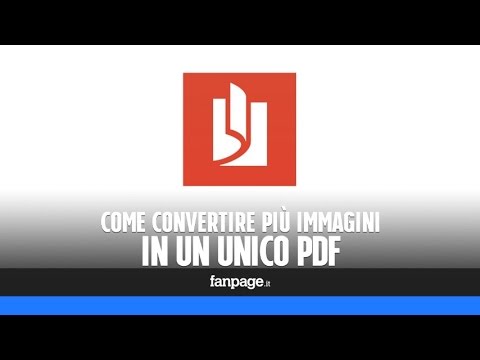Questo articolo spiega come cambiare il sesso visualizzato sul tuo profilo Facebook.
Passi
Metodo 1 di 3: utilizzo di un iPhone o iPad

Passaggio 1. Apri l'app di Facebook
È una "F" bianca su sfondo blu.
Se non hai effettuato l'accesso a Facebook, inserisci il tuo indirizzo e-mail (o numero di telefono) e la password e tocca Accesso.

Passaggio 2. Toccare
Si trova nell'angolo in basso a destra dello schermo.

Passaggio 3. Tocca il tuo nome
Dovrebbe essere nella parte superiore dello schermo.

Passaggio 4. Scorri verso il basso e tocca Informazioni
È in una riga di opzioni sotto la tua immagine del profilo.
Puoi anche toccare Modifica Informazioni se hai questa opzione sotto la tua immagine del profilo.

Passaggio 5. Tocca Altro su di te
La posizione di questa scheda sullo schermo varia, ma appare direttamente sotto le tue informazioni personali nella parte superiore di questa pagina.
Se il tuo profilo non è completo, dovrai toccare Saltare nell'angolo in alto a destra dello schermo, quindi tocca Di di nuovo per accedere a questa pagina.

Passaggio 6. Scorri verso il basso fino alla sezione "Informazioni di base" e tocca Modifica
Questa sezione si trova sotto la sezione "Informazioni di contatto". Il Modificare il pulsante si trova nell'angolo in alto a destra della finestra "Informazioni di base".

Passaggio 7. Tocca un'opzione di genere
Puoi selezionare Maschio, Femmina, o Costume qui.
- Se scegli Costume, verrà visualizzata una finestra Genere personalizzato sotto la sezione Sesso. Puoi aggiungere il tuo pronome e genere preferiti qui.
- Toccando il cerchio nell'angolo in alto a destra della finestra Genere verrà visualizzata un'opzione per nascondere il tuo sesso dalla tua Timeline.

Passaggio 8. Scorri verso il basso e tocca Salva
È nella parte inferiore dello schermo. Le tue preferenze di genere verranno aggiornate.
Metodo 2 di 3: utilizzo di Android

Passaggio 1. Apri l'app di Facebook
È una "F" bianca su sfondo blu.
Se non hai effettuato l'accesso a Facebook, inserisci il tuo indirizzo e-mail (o numero di telefono) e la password e tocca Accesso.

Passaggio 2. Toccare
Si trova nell'angolo in alto a destra dello schermo.

Passaggio 3. Tocca il tuo nome
Dovrebbe essere nella parte superiore dello schermo.

Passaggio 4. Scorri verso il basso e tocca Informazioni
È in una riga di opzioni sotto la tua immagine del profilo.
Puoi anche toccare Modifica Informazioni se hai questa opzione sotto la tua immagine del profilo.

Passaggio 5. Tocca Altro su di te
La posizione di questa scheda sullo schermo varia, ma appare direttamente sotto le tue informazioni personali nella parte superiore di questa pagina.
Se il tuo profilo non è completo, dovrai toccare Saltare nell'angolo in alto a destra dello schermo, quindi tocca Di di nuovo per accedere a questa pagina.

Passaggio 6. Scorri verso il basso fino alla sezione "Informazioni di base" e tocca Modifica
Questa sezione si trova sotto la sezione "Informazioni di contatto". Il Modificare il pulsante si trova nell'angolo in alto a destra della finestra "Informazioni di base".

Passaggio 7. Tocca un'opzione di genere
Puoi selezionare Maschio, Femmina, o Costume qui.
- Se scegli Costume, verrà visualizzata una finestra Genere personalizzato sotto la sezione Sesso. Puoi aggiungere il tuo pronome e genere preferiti qui.
- Toccando il cerchio nell'angolo in alto a destra della finestra Genere verrà visualizzata un'opzione per nascondere il tuo sesso dalla tua Timeline.

Passaggio 8. Scorri verso il basso e tocca Salva
È nella parte inferiore dello schermo. Le tue preferenze di genere verranno aggiornate.
Metodo 3 di 3: utilizzo del sito Web di Facebook

Passaggio 1. Aprire il sito Web di Facebook
Facebook si aprirà alla tua pagina Feed di notizie.
Se non hai effettuato l'accesso, digita il tuo indirizzo e-mail e la password nell'angolo in alto a destra della pagina e fai clic su Accesso.

Passaggio 2. Fare clic sulla scheda del nome
Si trova nella sezione in alto a destra della pagina Facebook.
La scheda del nome avrà anche una piccola immagine della tua immagine del profilo attuale

Passaggio 3. Fare clic su Informazioni
Questa opzione si trova in una barra degli strumenti sotto la tua immagine del profilo.

Passaggio 4. Fare clic sulla scheda Contatti e informazioni di base
È sul lato sinistro dello schermo.

Passaggio 5. Scorri verso il basso e fai clic su Modifica nella sezione Genere
Dovrai posizionare il cursore del mouse sul campo Sesso per vedere il Modificare opzione.

Passaggio 6. Fare clic sulla casella accanto a "Sesso"
In questo modo viene visualizzato un menu a discesa con le seguenti opzioni di genere:
- Maschio
- Femmina
- Costume

Passaggio 7. Fare clic su un'opzione di genere
In questo modo lo imposterai come predefinito del tuo profilo.
- Se scegli il Costume opzione, verrà visualizzata una finestra Genere personalizzato sotto la sezione Genere. Puoi aggiungere il tuo pronome e genere preferiti qui.
- Se non vuoi che il tuo sesso venga visualizzato sul tuo diario, deseleziona il Mostra sul mio diario casella sotto la casella Genere.

Passaggio 8. Fare clic su Salva modifiche
Il tuo sesso preferito dovrebbe ora essere visualizzato nella sezione "Informazioni".